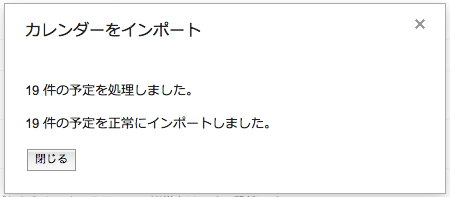Googleカレンダーを使っています。以前は複数のカレンダーを作って予定を管理していましたが、最近はそんなに予定を分ける必要がなくなりました。
今までのカレンダーを一つにまとめる(統合)する方法を探し作業したので、メモに記録しました。
手順の流行
複数のカレンダーをまとめる(結合)する方法はこの流れになります。
- カレンダーをエクスポート
- 圧縮ファイルがエクスポートされるので、解凍
- 解凍した後、統合したいカレンダーデータを選択してインポート
9つのカレンダーを使っていました。これをまとめます。
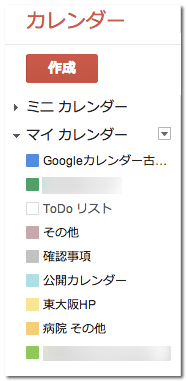
カレンダーをエクスポート
カレンダー「設定」に入ります。

「カレンダー」をクリックします。
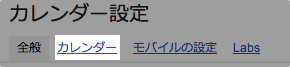
カレンダー 一覧が開きます。下にある「カレンダーをエクスポート」をクリックします。
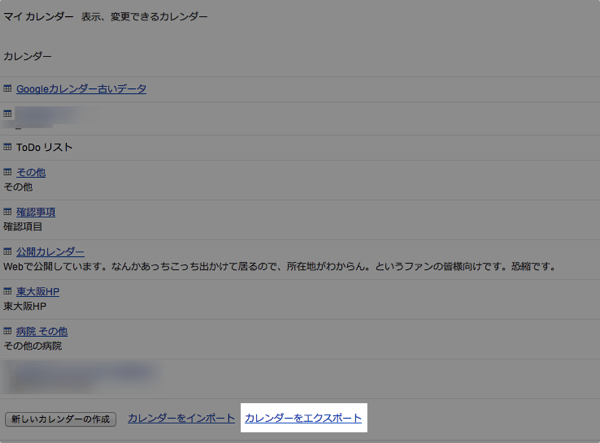
ここでは、全て一括でエクスポートされます。エクスポートしたいカレンダーを選択できませんが、エクスポートの圧縮ファイルを解凍すると、カレンダーごとのファイルができるので大丈夫です。
![]()
エクスポートデータを解凍
先ほどのエクスポートデータを解凍する。
![]()
各カレンダーの”ファイル”が作られます。ただ、日本語名カレンダーのファイル名は全くわからいファイル名になっています。
ファイルをテキストエディターで開くと、6行目に”X-WR-CALNAME:”の項目にカレンダー名が書かれていますので、これを参考にします。
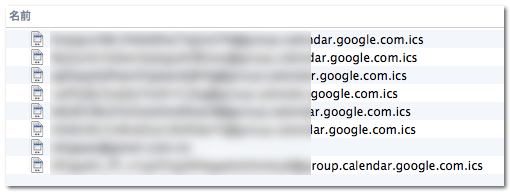
まとめたいカレンダーをインポート
「カレンダーをインポート」をクリックします。

統合したいカレンダーファイルを選択し、統合”後”にまとめるカレンダーを選択します。
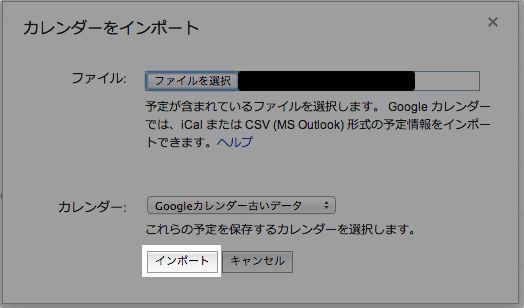
インポートをクリックすると、読み込まれて統合できます。この後、元のカレンダーを削除すればオッケーです。